苹果手机蓝牙设置在哪里?苹果手机蓝牙打开设置在哪里?许多用户在使用苹果手机时经常会遇到这样的问题,事实上苹果手机的蓝牙设置非常简单,只需要在设置菜单中找到蓝牙选项,然后打开蓝牙开关即可。通过蓝牙连接,用户可以方便地与其他设备进行数据传输或者连接蓝牙耳机等外部设备,提升手机的功能性和便利性。如果你还不清楚如何在苹果手机上进行蓝牙设置,不妨尝试按照以上步骤进行操作,相信你很快就能轻松掌握。
苹果手机蓝牙打开设置
操作方法:
1点击“设置图标”,进入设置中心。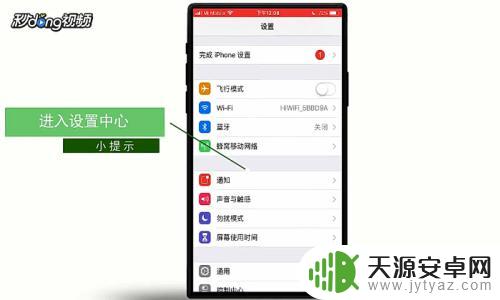 2点击“蓝牙”选项,将蓝牙后面的开关打开。
2点击“蓝牙”选项,将蓝牙后面的开关打开。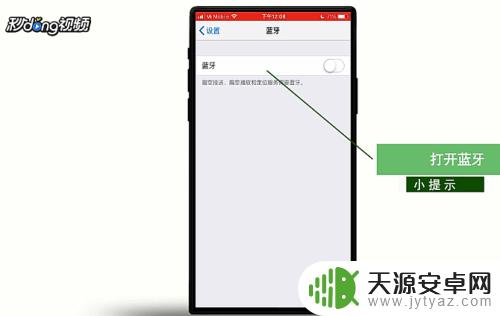 3在“我的设备”列表中可以看到曾经连过的设备,点击该设备后面的“感叹号”
3在“我的设备”列表中可以看到曾经连过的设备,点击该设备后面的“感叹号”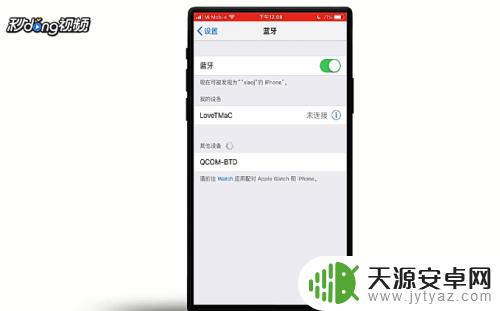 4可以选择是否同步通讯录至此设备,点击“忽略此设备”可以解除与该设备的配对。
4可以选择是否同步通讯录至此设备,点击“忽略此设备”可以解除与该设备的配对。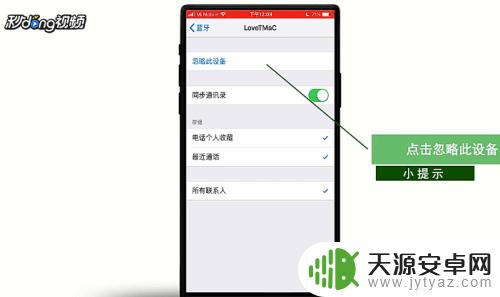 5点击设备列表中的设备名称,然后点击“配对”,即可与该设备进行配对。
5点击设备列表中的设备名称,然后点击“配对”,即可与该设备进行配对。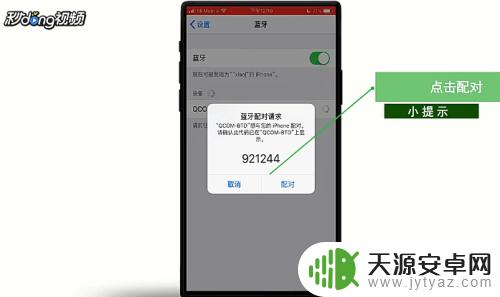 6总结如下。
6总结如下。
以上就是苹果手机蓝牙设置在哪里的全部内容,有遇到相同问题的用户可参考本文中介绍的步骤来进行修复,希望能够对大家有所帮助。










